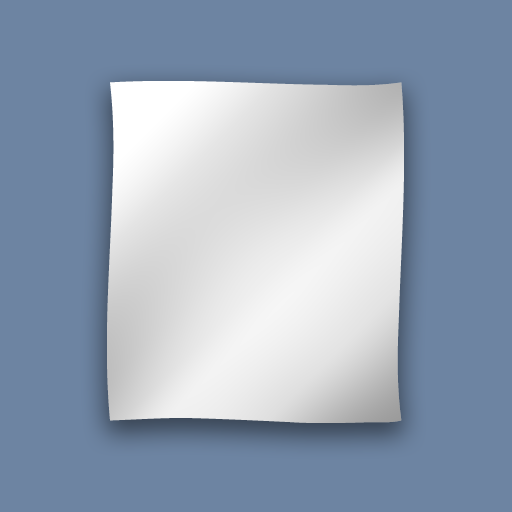DropboxのテキストはPlainTextにおまかせ
新しい発見があったので再登場。
iPadとDropboxでメモ同期 PlainText

新しい発見というのは、これ、カーソル移動が出来たんですね。勝手にカーソルの位置が変わる「誤作動」があって気づきました。左右の余白をタップすると、一文字分カーソルが動きます。リリースノートを読むと、ver1.4からiPad版のみ実装してたようです。知らんかった。
http://www.hogbaysoftware.com/products/plaintext
http://youtube.com/watch?v=Yr-4YFwNx0k
PlainTextの設定は、Dropbox内を移動できるようにしてます。
・左下の歯車ボタンをタップし、Dropboxを選択。
・Link Folderを「/」だけにする。
・Link to Dropbox Accountをタップしてログイン。
・Dropboxに入り、DraftPadフォルダに移動。
これで、DraftPadで保存したファイルの修正が簡単。上部のファイル名をタップすると、名称変更も出来る。さらにPublicフォルダにSafari用トップページを作ってるので、リンク追加もPlainTextでやってます。重宝してます。
Dropboxに自分用トップページを作ってみる
Title: リマインダー URL: x-apple-reminder:// Option: Copy Current Line or Selection
カーソルのある行を覚えたままリマインダーを開くので、空いてる枠を長押ししてペースト。半永久的に残せるクリップボードになります。「クリップボード」という名のリストを作っておくとそれっぽいかも。もちろん、iCloud経由で他のデバイスとも共有できるし。
iPad最強連携、DraftPadでDropboxを使う方法
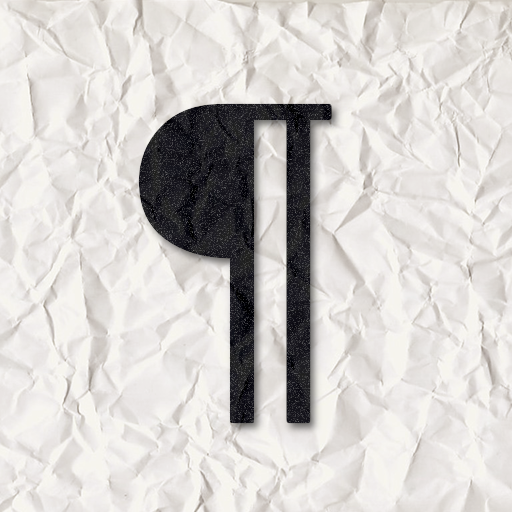
 PlainText - Dropbox text editing 1.5.4
PlainText - Dropbox text editing 1.5.4